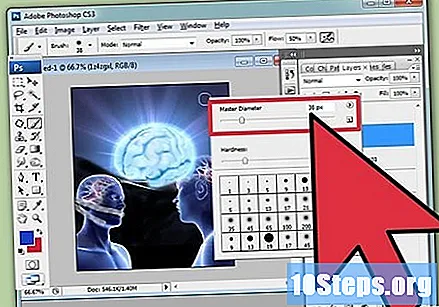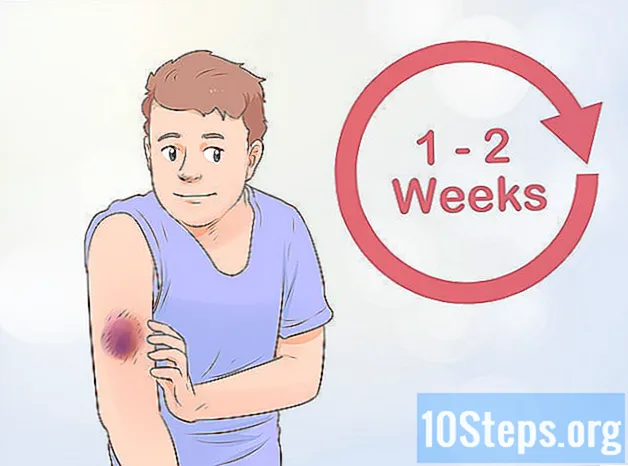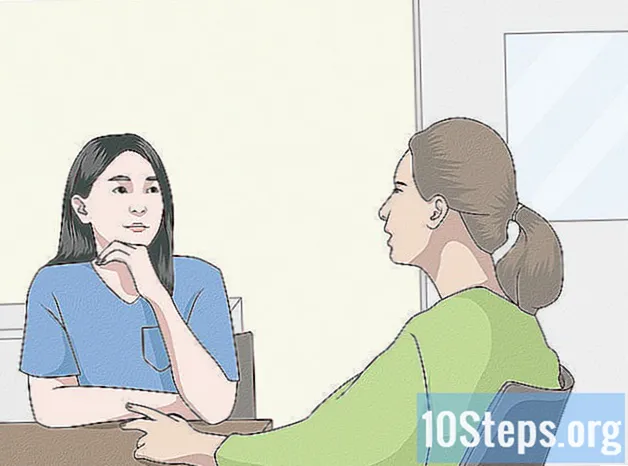Turinys
Sujungdami du ar daugiau skirtingų vaizdų, galite sukurti gražią grafiką, kurią galima naudoti įvairiose vietose. Nors „Photoshop“ leidžia sukurti kelis specialiuosius efektus, šiame straipsnyje sužinosite tik, kaip sklandžiai sujungti du ar daugiau vaizdų.
Žingsniai
Pasirinkite vaizdus, kuriuos norite sujungti.

Atidarykite naują dokumentą „Photoshop“ ir sukonfigūruokite jo matmenis. Šiam mokymui sukursime dokumentą, kurio matmenys bus 35x20 cm, naudojant 72dp su baltu fonu. Jei norite, galite pakeisti šias priemones pagal savo pageidavimus.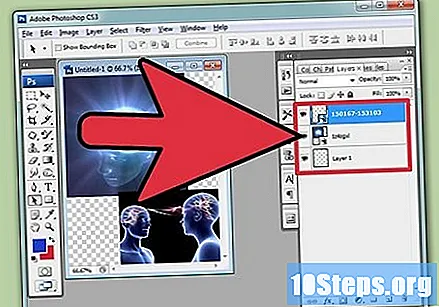
Importuokite vaizdus į naują dokumentą. Tai atlikdami gausite tris skirtingus lygius: vieną fonui ir vieną kiekvienam vaizdui. Jei norite padidinti ar sumažinti vieno iš vaizdų dydį, galite pasirinkti jo lygį ir paspausti Ctrl + T, norėdami jį laisvai paversti.
Kai matmenys bus nustatyti, turėsite pašalinti nepageidaujamą vaizdo dalį. Norėdami tai padaryti, įrankių rinkinyje pasirinkite „Eraser“ ir nustatykite jo dydį į 145 pikselius, o veržlumą - į 15%. Nustatykite nepermatomumą 30%, kad guma būtų mažiau efektyvi ir lengviau naudojama.- Norėdami įsitikinti, kad pašalinote nepageidaujamas dalis, taip pat galite nustatyti režimo lygį kaip „Padauginti“. Tokiu būdu lygis taps pusiau skaidrus ir leis jums pamatyti, ką jūs padarėte su lygiu apačioje.
Tai padarę, galėsite pašalinti nereikalingas dalis.
Patikrinkite savo darbo rezultatą, nustatydami įrankį atgal į „normalų“ režimą. Norėdami pašalinti dalis, esančias arti vaizdų, sujungkite trintuko parametrus į 30 piks., 100 proc. Nepermatomumą ir 40 proc. Gyvybingumą.
Įrankių rinkinyje pasirinkite įrankį „Teptukas“, nustatykite jo dydį iki 100 pikselių, jo veržlumą iki 20%, o nepermatomumą - iki 30%, naudodami spalvą, kuri geriausiai atitinka jūsų vaizdus. Dirbdami su šiais parametrais, procesas bus paprastesnis. Pasirinkę šį šepetėlį, užpildysime kairiąją dalį, kuri liko apačioje, spalva, kuri labiausiai atitinka, kad galėtume suteikti gražų paskutinį prisilietimą.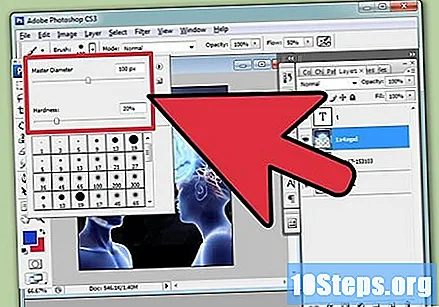
Norėdami dirbti mažesniuose plotuose, turite sumažinti šepetėlio dydį. Tiesiog dešiniuoju pelės mygtuku spustelėkite ir pasirinkite mažesnį dydį. Pašalinę plotą aplink strypus, pasieksite šį rezultatą: